Ebben a bejegyzésben minden technikai működéssel összefüggő jelenség megoldása megtalálható, legyen szó adatmentés készítéséről , visszatöltéséről, vagy akár a programba történő belépés akadályok legyőzéséről.


Probléma:
A Kulcs-Bér program indításakor az alábbi üzenetet kapjuk:
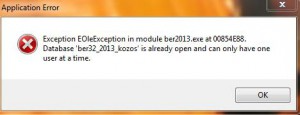
single user mód
Oka, és megoldása:
A Kulcs-Bér program nem tud a Microsoft által fejlesztett sql serverhez csatlakozni, mert a közös adatbázis (foglalkozási viszonyok, jövedelem jogcímek) fizikai állománya nem elérhető a felhasználó számára. Konzultáljon informatikusával, vagy kérjen ügyfélszolgálatunktól távoli asztali segítségnyújtást. A probléma orvoslásaként a közös adatbázist „singe user” módról „multi user” módra kell állítani.


Probléma:
Biztonsági mentést szeretnénk visszatölteni (pl.: újratelepítés után), azonban a mentés file betallózása után a képen látható hibaüzenetet kapjuk:
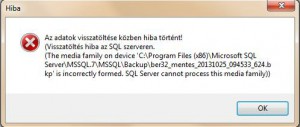
sql2005_sql2012
Oka, és megoldása:
A képen látható hibaüzenet azért jelentkezik, mert a Kulcs-Bér program adatairól készített biztonsági mentés egy magasabb verziójú sql server által kezelt adathalmazról készült. Magyarázat: a biztonsági mentést például egy sql2008, vagy sql 2012 serverről készítették, azonban ezt most egy alacsonyabb verziószámú sql serverre szeretnék visszatölteni. A Miscrosoft SQL Server „visszafelé” nem kompatibilis. Megoldása az, ha a bérprogramot a mentéssel azonos verziójú sqlhez csatlakoztatjuk.


Probléma:
Le szeretné tölteni a Kulcs-Bérhez tartozó legújabb frissítést, azonban az Ön böngészője hirtelen „Archívum sérült” üzenettel leáll.
Oka, és megoldása:
Törölje a böngésző (Internet Explorer, Mozilla, Google Chrome) böngészési előzményeit.


Probléma:
Biztonsági adatmentést szeretnénk készíteni, azonban az Adatmentő és visszatöltő segédprogram működése közben probléma jelentkezik, archiválásra hivatkozva.
Oka, és megoldása:
A meghajtón (amelyen a fizikai adatokat tárolja) kevés a szabad hely, ezért a windows a régen használt fájlokat (vagy amilyen szempont megadásra került), helytakarékossági szempontól tömörítette. Így az adatmentő és visszatöltő program nem fér hozzá teljes körűen. Megoldásként keresse meg az adatbázis helyét (tipikusan 64 bites rendszerknél ez a c:\Program Files (x86)\Microsoft SQL Server\MSSQL.1\), és a mappán egér jobb klikket nyomva, válassza a gyorsmenüből a „tulajdonságok” opciót.

Hasznosnak találta a cikket?
Nagyszerű!
Köszönjük visszajelzését
Sajnáljuk, hogy nem tudtunk segíteni
Köszönjük visszajelzését
Visszajelzés elküldve
Köszönjük közreműködését és megpróbljuk a cikket kijavítani